
तुम्हें कैसे पता, को पीडीएफ फॉर्मेट यह सबसे अच्छा और सबसे लोकप्रिय फ़ाइल स्वरूपों में से एक है, के समय में विशेष रूप से साझा करें इंटरनेट या किसी इंट्रानेट पर दस्तावेज़. यह व्यक्ति जिसके साथ आप किसी भी दस्तावेज़ या फ़ाइल साझा करने के लिए जा रहे हैं आपके कंप्यूटर पर स्थापित किया गया है बहुत संभावना है, आप उपयोग कर रहे हैं जो कुछ भी ऑपरेटिंग सिस्टम, एक व्यूअर पीडीएफ दस्तावेज़. इस कारण के लिए, यह इस लोकप्रिय स्वरूप में भेजने के लिए तार्किक बात है.
में पिछले संस्करण Windows, जब तक आप के नए संस्करणों में से कोई भी स्थापित किया है Microsoft Office या उस का उपयोग एक तृतीय-पक्ष प्रोग्राम, यह आपके दस्तावेज़ों का रूपांतरण PDF करने के लिए करने के लिए संभव नहीं था. लेकिन इस ऑपरेटिंग सिस्टम के नए संस्करण के साथ, Windows 10, यह बदल गया है, और अब, यह आपकी फ़ाइलों और दस्तावेज़ों का रूपांतरण इस प्रारूप करने के लिए करने के लिए संभव है. चलो देखते हैं कैसे आप यह कर सकते हैं.
Windows पर पीडीएफ प्रारूप करने के लिए अपने दस्तावेज़ों को कनवर्ट करने के लिए कैसे 10
सच्चाई यह है कि Windows के साथ 10, दस्तावेज पीडीएफ को परिवर्तित करने का कार्य बहुत कुछ बन गया है सरल और इतने सरल क्या उसके बाद दस के रूप में है.
चरण 1. खुला दस्तावेज़ या फ़ाइल को आप पीडीएफ के लिए कन्वर्ट करने के लिए चाहते हैं.
चरण 2. अनुप्रयोग में आप बनाने या अपने दस्तावेज़ को संशोधित करने के लिए उपयोग कर रहे हैं, खोज के विकल्प प्रिंट. आम तौर पर की पहली प्रविष्टि में पाया मेनू शीर्ष, के अंतर्गत फ़ाइल > प्रिंट. यह उपयोग किए गए अनुप्रयोग पर निर्भर करता है.
चरण 3. खोलता है विंडो मुद्रण और प्रिंटर का चयन. जैसा कि आप देख सकते हैं, सभी प्रिंटर के बीच, वहाँ एक कहा जाता है Microsoft प्रिंट पीडीएफ के लिए. यह का उपयोग करते समय, हम का चयन करते हैं, मुद्रण आउटपुट के रूप में, एक पीडीएफ फाइल. इसका चयन करें, और पर क्लिक करें प्रिंट.
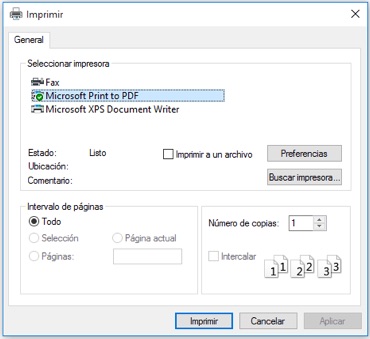
चरण 4. एक नई विंडो खुलेगी जिसमें, आप बस यही है जहां की तरह का चयन किया है सहेजें PDF फ़ाइल जनरेट करेगा जो. में दबाएँ ठीक है और तैयार.
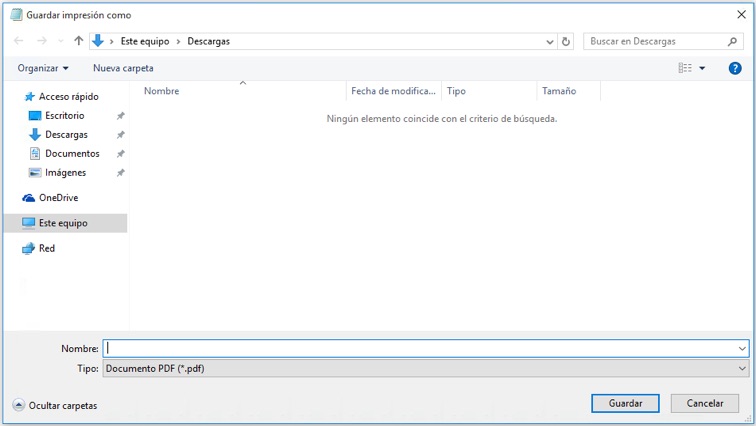
इस प्रकार आसान यह किसी भी फ़ाइल या दस्तावेज़ को PDF स्वरूप में Windows करने के लिए कनवर्ट करने के लिए है 10. कुछ है कि के हो जाएगा बीमा है बहुत उपयोगी.

















 Windows
Windows 









